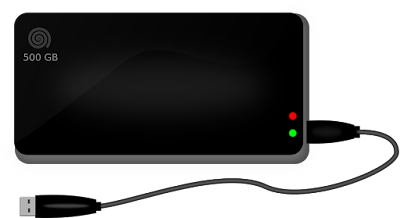Cara Mengatasi Hp Android Tidak Terdeteksi di Komputer & Laptop
 |
| Cara Mengatasi Hp Android Tidak Terdeteksi di Komputer & Laptop |
Walaupun kabel USB telah terhubung namun tidak muncul pada
komputer dengan OS windows xp,7,8 dan 10.
Problem ini sering terjadi ketika kita ingin mengirim atau
transver data dari komputer ke perangkat android ataupun sebaliknya dari
android ke komputer.
Walaupun di era revolusi industri 4.0 ini sudah banyak media
atau perantara lain untuk melakukan sering data atau berbagi file baik itu
foto,video,musik, dan lain sebagainya dengan kapasitas yang tidak terbatas,
seperti halnya Bluetoot, wifi, dan lain-lain.
Bahkan cukup banyak aplikasi-aplikasi android yang dapat
digunakan untuk berbagi data ,yang cukup populer seperti shereit, midprob, dan
laian sebaginaya.
Baca
Juga : Aplikasi android untuk transfer data Terbaik & Tercepat
Akan tetapi pengiriman data dengan mengunakan USB memiliki
kelebihan tersendiri yaitu peroses pengiriman yang lebih cepat, mudah dan aman,
karna proses pengiriman data di lakukan dengan media kabel.
Lalu bagaimana jadinya ketika pengiriman data dengan USB
tidak bisa di lakukan karna usb yang tidak terdeksi pada komputer.
Sesuai dengan topik pembicaaraan kita kali ini kita akan
membahasanya dan mencari solusi yang tepat untuk mengatasinya.
Jadi ada beberapa cara yang bisa anda coba untu kengatasi
probrem anda saan ini yang kami kemas dari yang termudah hingga yang cukup
sulid untuk anda praktekkan. Antara lain sebagai berikut:
Penyebab & Cara Mengatasi Hp Android Tidak Terdeteksi di Komputer & Laptop
#1. Salah Pemasangan Kabel USB
Salah satu faktor utama tidak terdeksinya perangkat android
di komputer yaitu salah pemasangan usb.
Jadi hal yang utama anda perhatikan yaitu pemasangan kabel,
pastikan bahwa kabel usb sudah terpasang dengan benar dan erat.
Kemudian anda lakaukan terapi pada kabel usb, dengan cara
mengurutnya secara perlahan dan mengecangkannya, jangan sampai putus.
Kemudian anda bisa goyang-goyangkan kabel yang terletak pada
bagian konektor yang terhubung dengan hp dan komputer.
Baca Juga : Cara Mengatasi Hp Android Yang Ngecas Sendiri, Walaupun Tidak Di Cas
Baca Juga : Cara Mengatasi Hp Android Yang Ngecas Sendiri, Walaupun Tidak Di Cas
#2. Cek Kondisi Kabel Usb
Kondisi kabel Usb merupakan faktor paling utama dari
terhubungnya perangkat anda.
Pastikan kabel usb yang anda gunakan dapat digunakanuntuk transver
data, karena banyak banyak kabel usb
yang hanya bisa melakukan charger atau mengisi daya hp saja , tidak bisa digunakan
untuk tarnsver file dan data.
Bagaimana cara mengetahu kabel USB yang bisa mengirim data
dan tidak..?
Cara mengetahuinya cukup mudah yaitu anda bisa mengetesnya
dengan melakukan charger pengisian daya, jika berhasil maka di pastikan kabel
usb yang anda gunakan hanya bisa digunakan untuk charger saja.
Jika anda yakin bahawa kabel usb yang anda mliki bisa
digunakan untuk tranver data maka Cek kondisi fisik dari kabel Usb anda,
kemungkinan terdapat kerusakan pada kabel usb, atau terdapat salah satu kabel
yang terputus.
Jadi solusinya yaitu gunakan kable data USB yang asli baawan
dari hp android anda. Jika tidak ada maka sebaiknya anda menggantinya dengan kabel
Usb yang baru yang bisa anda dapatkan di konter terdekat dengan menukarkannya
dengan uang kepemilik konter.
Baca Juga : 4 Cara Upgrade Android ke Versi Terbaru 8.0 Oreo
Baca Juga : 4 Cara Upgrade Android ke Versi Terbaru 8.0 Oreo
#3. Driver USB Android Bermasalah
Sebelum mengganti kabel usb yang anda miliki sebaikanya anda
coba melakukan pengecekan pada Driver USB yang terpasang pada komputer anda.
Karna kemungkinan pada komputer anda belum terinstal driver
USB, atapun driver usb tidak compatible dengan perangkat android anda.
Cek driver Usb di windows 10 dan windows 8, 8.1
- Pada kolom pencarian ketik ”device manager” kemudia tekan enter.
- Ataupun dengan membuka “control Panel “ pada windows xp dan windows 7 dengan cara
- Membuka “control panel” => “System And Securyty”=> “System” => “Device Manager”.
- Kemudian cek apakah deiver usb dari perangkat anda terdeteksi atau tidak dngan cara
- Cabut dan pasang kembali kabel usb pada hp anda
- Jika terjadi penambahan jumlah driver pada bagian driver USB maka driver telah terinstal
- Dan apabila tidak terjadi peeruban coba colokkan pada port usb yang lain.
- Jiaka masih saja tidak ada perubhan maka driver belum terinstal di komputer anda, jadi solusinya yaitu anda harus menginstal “USB Driver Android”terlebih dahulu.
#4. Mengatur Mode Perangkat Usb PTP ke MTP
Apa itu mode PTP dan MTP...?
MTP Merukan Media Tranfer Protocol yaitu protokol untuk
menghubungkan perangkat Portable ke komputer windows yang dibuat oleh prusahan
microsoft.
Dengan menggunkan MTP ini kita dapat menjalankan atau
membuka file yang ada di perngakat android ataupun sejenisnya tanpa harus
meng-copy data terlebh dahulu. Seperti memutar musik membuka document dan lain
sebagainya. Sedangkan PTP yaitu
PTP Picture Tranfer Protocol hampir sama dengan MTP, namun
pada mode ini hanya bisa melakukan tranver foto dan gambar dari perangkat
android ke komputer. Jadi pada mode ini kita tidak bisa menjalankan atau
memutar video, musik dan membuka dokumen.
Jadi Pemgaturan Mode ini sangat penting untuk di pahami,
karna bisa saja anda tidak bisa melakukan tranver data dari kompuer ke android
ataupun sebalikanya disebabkan oleh salah memilih mode transer data.
Jadi jika hal ini terjadi maka solusinya yaitu kita harus
merubah mode tranver data terlebih dahulu dari PTP ke MTP.
Adapun caranya cukup mudah yaitu dengan:
- Biasanya secara devault ketika pertama kali menghungkan android ke kompuer, akan ada notifikasi atau pemberitahun tentang mode apa yang akan anda gunakan seperti pa da gambar di bawah ini.
- Yaitu terdapat tiga pilihan dan kebetulan saya menggunakan hp xiomi sehingga tampilannya seperti gambar diatas.
- Pilih mode MTP atau FTP
- Jika notifikasi tidak keluar maka anda bisa menggantinya secara manual yaitu dengan cara
- Mauk ke menu “File Manager”
- Pilih icon menu paling pojok kiri atas
- kemudian pilih “Hubungkan Ke kumputer”
- kemudian pilih menu “setting“
- Selanjutnya pilih pengaturan ke “ MTP atau FTP”
- Jika anda menggunakan Samsung maka caranya yaitu
- Masuk ke setting atau setelan lalu pilih menu penyimpanan atau storage.
- Pada halaman penyimpanan, silahkan tekan tombol bergambar folder dengan icon usb yang letaknya di pojok kanan atas.
- Centang pada Perangkat media (MTP)
#5. Port Usb rusak
Salah satu penyebab tidak terdeteksinya Usb pa da komputer yaitu
rusaknya port usb atau colokan usb pada komputer.
Cara mengetahui port usb komputer anda surak yaitu dengan
cara mencoba dengan port usb yang lain, biasnya port usb yang kualitas yang
baik di tandai dengan warna biru pada bagian dalam dari konektor usb.
Karna konektor usb yang berwarna biru memilki tegangan
sekitar 12 volt. sehingga daya tranvernya cukup baik.
Jika dengan mengganti port usb masih belum terbaca, maka
anda bisa mencobanya di komputer atau laptop lain.
Dan jika di komputer lain bisa ter baca maka dipastikan port
usb pada laptop anda rusak, jadi solusinya yaitu mengganti konektor port usb
kompuer anda.
Sekian semoga bermanfaat bagi kita semua, jika ada suatu hal yang kurang jelas atau tidak di pahami silahkan hubungi kami melalu kolom konter di bawah ini.
Dukung kami untuk lebih memajukan blog ini dengan komentar dan pendapat anda tentang artikel ini.